
O Microsoft Outlook é um programa de email muito conveniente e funcional. Uma de suas características é que nesta aplicação você pode operar imediatamente com várias caixas em vários serviços de e-mail. Mas para isso, eles precisam adicioná-los ao programa. Vamos descobrir como adicionar uma caixa de correio ao Microsoft Outlook.
Configuração automática da caixa de correio
Existem duas maneiras de adicionar uma caixa de correio: usando configurações automáticas e fazendo manualmente os parâmetros do servidor. A primeira maneira é muito mais fácil, mas, infelizmente, não é suportada por todos os serviços de e-mail. Descubra como adicionar uma caixa de correio usando a configuração automática.
Vá para o principal menu horizontal Microsoft Outlook "Arquivo".
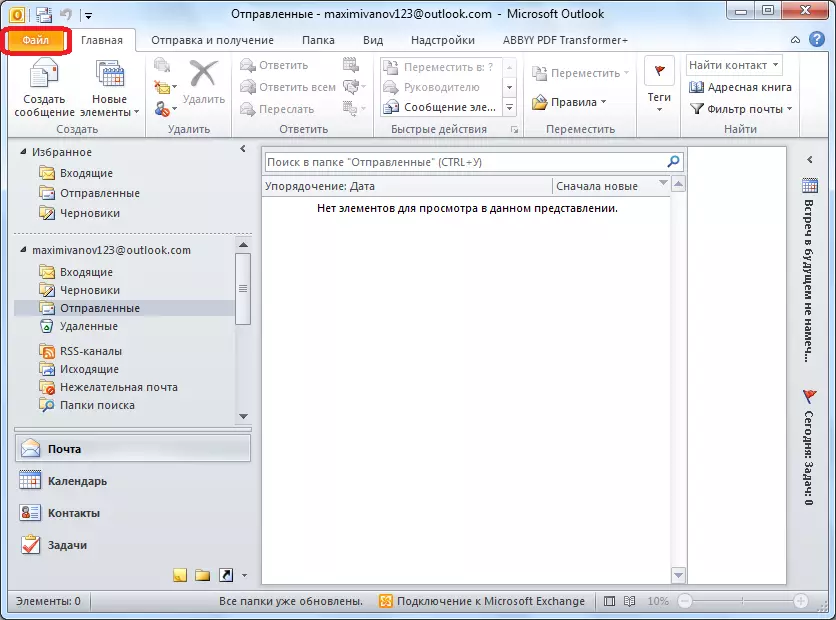
Na janela que abre, clique no botão "Adicionar conta".
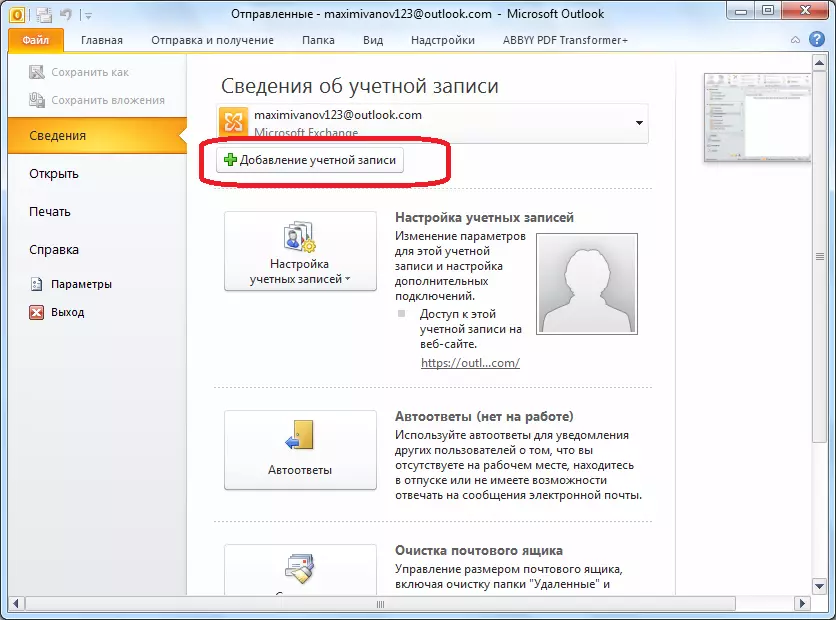
Abre uma conta adicionando uma conta. No campo superior, insira seu nome ou alias. Baixo abaixo, o endereço completo da caixa de e-mail é inserido, que o usuário vai adicionar. Os dois campos a seguir inserem uma senha da conta no serviço de e-mail. Depois de concluir a entrada de todos os dados, clique no botão "Next".
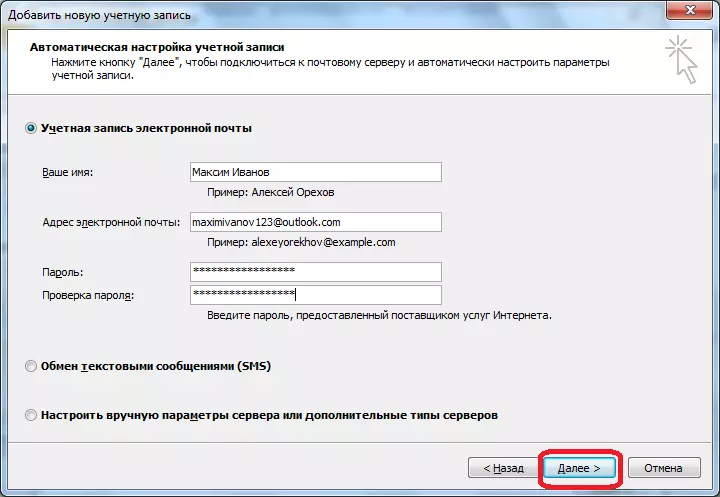
Depois disso, o procedimento para conectar ao servidor de e-mail é iniciado. Se o servidor permitir configurar automaticamente, depois da conclusão deste processo, uma nova caixa de correio será adicionada ao Microsoft Outlook.
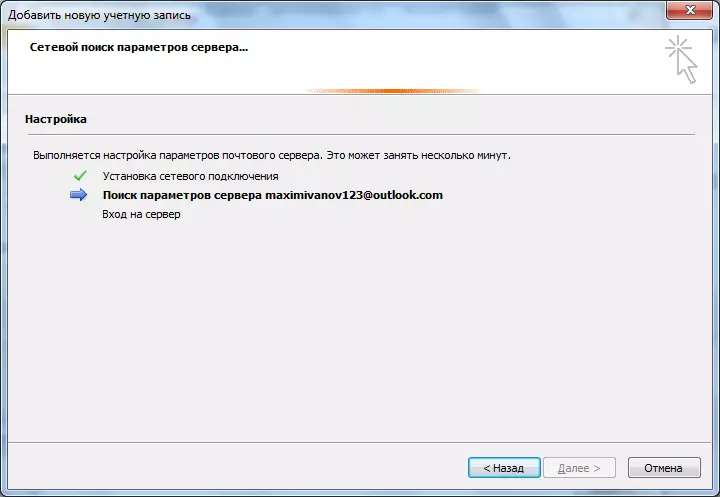
Manual Adicionar caixa de correio
Se o servidor de email não suportar a configuração automática da caixa de correio, ela será adicionada manualmente. Na janela Adicionar Accord, definimos o interruptor para a posição "Configurar configurações do servidor manual". Em seguida, pressione o botão "Next".
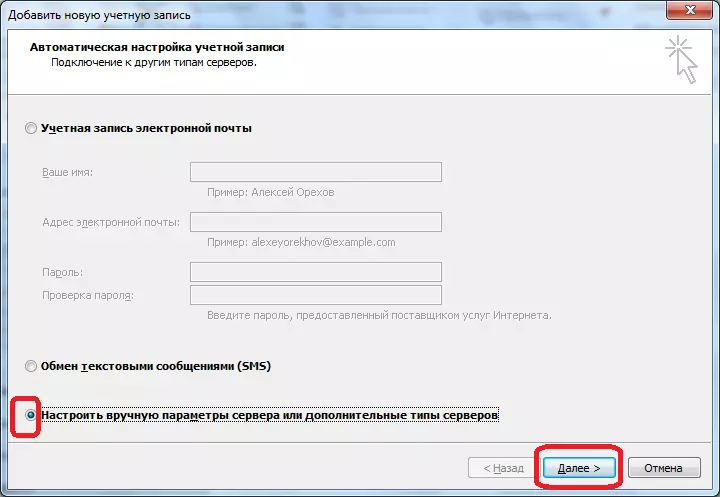
Na próxima janela, deixe o interruptor para a posição "Email Internet" e clique no botão "Next".
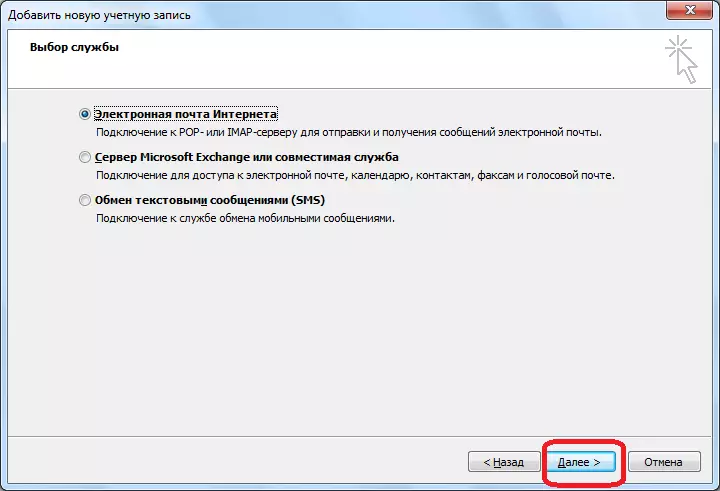
A janela Parâmetros de e-mail é aberta manualmente. No grupo de parâmetros "Informações do usuário", inserimos seu nome ou alias para os campos apropriados e o endereço da caixa de correio que irá adicionar ao programa.
No "Information Service" configurações de bloco, os parâmetros fornecidos pelo provedor de serviços de e-mail são inseridos. Eles podem ser encontrados por rever as instruções em um serviço de correio particular, ou entrar em contato com seu suporte técnico. Na coluna "Tipo de conta", selecione protocolo POP3 ou IMAP. A maioria dos serviços de correio modernos suportam ambos os protocolos, mas exceções acontecer, então esta informação deve ser esclarecida. Além disso, os servidores tratar de diferentes tipos de conta e outras definições podem variar. No gráfico seguinte, você especificar endereços de servidor de entrada e saída, que deve apresentar ao prestador de serviços.
Em "Acesso ao sistema de" configurações, entramos login e senha de sua caixa postal nos gráficos apropriados.
Além disso, em alguns casos, você precisa inserir configurações adicionais. Para ir até eles, pressione o botão "Outras configurações".
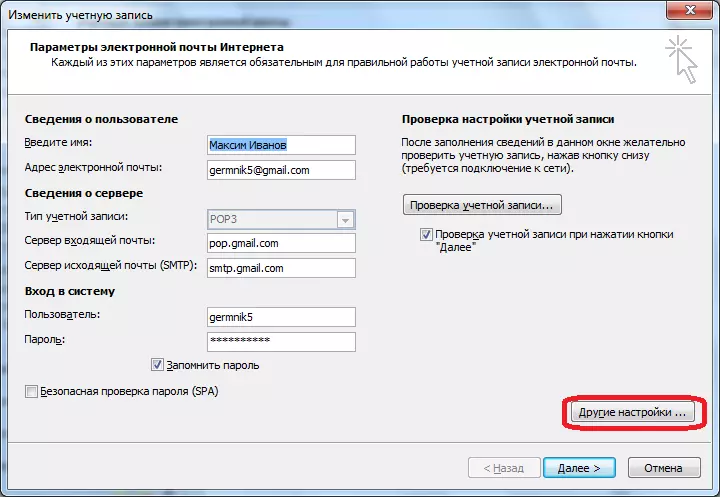
Temos uma janela com as configurações adicionais que são postados em quatro guias:
- Em geral;
- servidor de correio de saída;
- Conexão;
- Além disso.
Estes ajustes são feitos a estas definições que são adicionalmente especificadas pelo prestador do serviço postal.
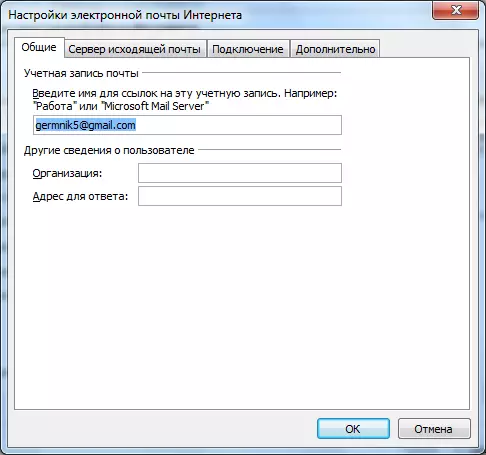
Especialmente, muitas vezes você tem que configurar manualmente o servidor POP e portas do servidor SMTP na aba "Avançado".
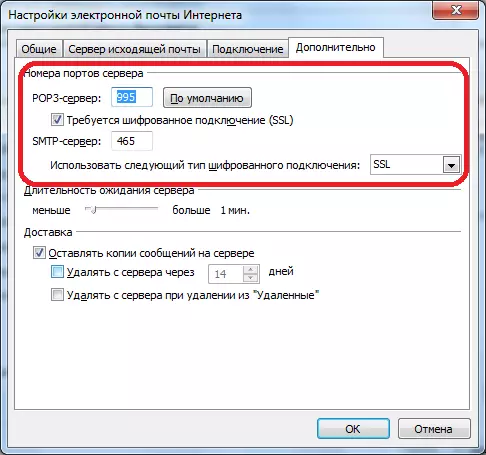
Depois de todas as configurações são fabricados, clique no botão "Next".
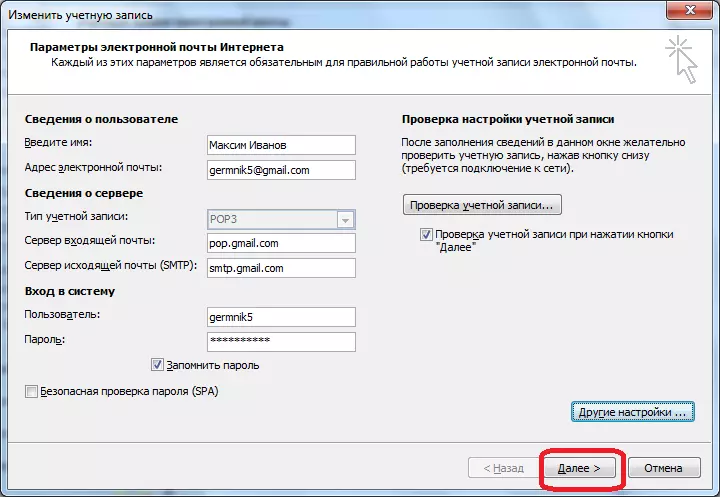
A comunicação com o servidor de correio. Em alguns casos, você precisa permitir a ligação do Microsoft Outlook para a conta de e-mail, se voltando para ele através da interface do navegador. No caso em que o usuário fez tudo corretamente, de acordo com estas recomendações e as instruções da administração do serviço postal, aparecerá uma janela em que será dito que a nova caixa de correio é criado. Ele só será deixado para clicar no botão "Finish".
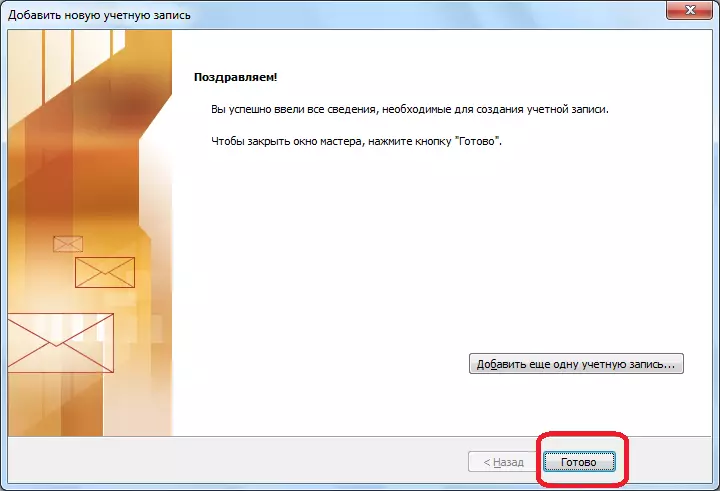
Como você pode ver, existem duas maneiras de criar uma caixa de correio no programa Microsoft Outluk: automático e manual. O primeiro é muito mais fácil, mas, infelizmente, nem todos os serviços de correio são suportados. Além disso, com a configuração manual, um de dois protocolos utilizados são: POP3 ou IMAP.
